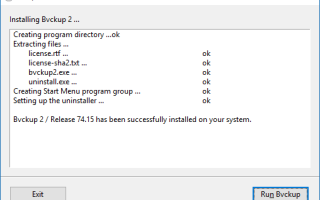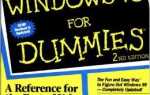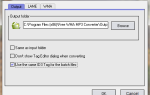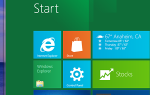Содержание
Ваши данные чрезвычайно важны, и очень важно, чтобы вы сделали резервную копию. Потеря данных является болезненным и разочаровывающим опытом. Хотя восстановление данных иногда возможно
Вам следует избегать этого, устанавливая программное обеспечение для резервного копирования, которое будет автоматически принимать копии ваших файлов и предлагать вам избыточность.
Мы взглянули на новый инструмент, который отдает приоритет простому и быстрому резервному копированию. Мы демонстрируем, как это работает, и объясняем, как он сравнивается с другими инструментами, которые мы ранее тестировали.
После этого обязательно оставьте нам комментарий, чтобы сообщить нам, использовали ли вы Bvckup 2 или у вас есть рекомендации по программе резервного копирования.
Резервное копирование с помощью Bvckup 2
Bvckup 2 — это легкое и быстрое решение для резервного копирования
это предлагает простую функциональность копирования от А до Б. Инструмент предлагает резервное копирование в режиме реального времени, а также резервное копирование по расписанию или вручную, он может обрабатывать очень большие резервные копии и поддерживает многоядерную обработку, чувствительную к нагрузке на процессор.
Вообще говоря, существует два класса программного обеспечения для резервного копирования. Первый — это специальные резервные копии данных, а второй — системные резервные копии. Первый тип обычно охватывает личные данные, такие как документы, видео, музыка и тому подобное. Последнее больше касается защиты вашей системы и обеспечения того, чтобы у вас было полное представление о ней во времена, когда необходимо аварийное восстановление.
Bvckup 2 попадает в эту первую категорию. Это не инструмент для полной защиты системы. Однако это отличный способ создания точных зеркальных копий определенных наборов данных. Направьте его на набор данных, и он создаст его копию, обеспечив полную синхронизацию. Любые изменения, сделанные вами в источнике, будут скопированы в резервную копию. Если вы ищете точное, быстрое и беспроблемное клонирование данных, Bvckup 2 для вас.
Начиная
Начать работу с Bvckup 2 невероятно просто. После того, как вы загрузили исполняемый файл с веб-сайта, запустите его и нажмите следующий чтобы пройти мимо заставки.
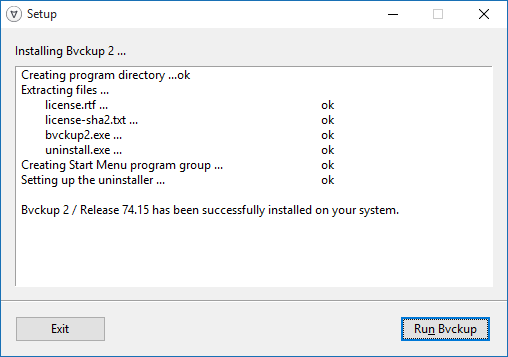
Примите условия и продолжайте. Вам будет задан вопрос, хотите ли вы установить программу для всех или только для себя. Если вы системный администратор, выберите первый. В любом случае, это, пожалуй, лучший выбор, поскольку он избавит вас от лишних хлопот, если вы решите, что хотите, чтобы программа была доступна всем.
Идите вперед и нажмите устанавливать. Вы увидите быстрый сбой самой программы установки, но это будет очень быстро. Мне потребовались секунды, чтобы показать, насколько легкий Bvckup 2 на самом деле. Теперь нажмите Запустите Bvckup сделать именно это.
Обзор интерфейса
Первое, что вы заметите при запуске Bvckup 2, — это насколько чистый интерфейс. Это невероятно просто, но это как раз то, к чему стремится программа, и она это делает. В тот день, когда некоторые программы — сложная задача, вы можете найти что-то, что отсекает жир и представляет все наглядно.
Если у вас есть настроенные резервные копии, о которых мы вскоре поговорим, они все появятся в списке. Вы можете нажать и перетащить реорганизовать их, хотя имейте в виду, что это только для визуальной организации. Вы можете щелкните правой кнопкой мыши запланированное резервное копирование, чтобы изменить его настройки, получить доступ к архиву удаленных элементов, удалить его и многое другое. Для действия нескольких элементов в списке, удерживайте CTRL а также щелчок левой кнопкой мыши каждый элемент резервной копии.
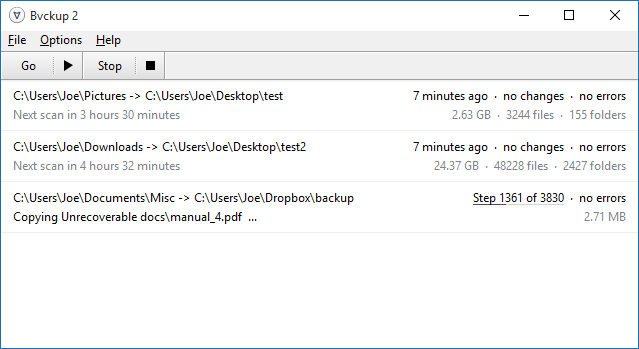
Перед началом я бы порекомендовал перейти к Опции из верхнего меню, а затем предпочтения. Здесь вы сможете настроить такие параметры, как поведение обновления или включение одновременного резервного копирования. Особого внимания заслуживает, однако, нечто простое, но важное: убедитесь, что вы отметили Запуск при входе в Windows потому что это отключено по умолчанию. Вы хотите иметь возможность создавать свои резервные копии и спокойно о них забыть, поэтому необходимость каждый раз запускать Bvckup 2 — это ненужное занятие.
Наконец, Bvckup 2 поставляется с двухнедельной пробной версией. Чтобы активировать программу после этого, нажмите Лицензировать эту копию в правом верхнем углу, а затем введите свой код активации. Bvckup 2 доступен за 19,95 долларов США за персональную лицензию или за 39,95 долларов США для предприятий со скидками при оптовых заказах.
Создание резервной копии
Чтобы начать создавать резервную копию, перейдите к файл в верхнем меню, а затем выберите Добавить новую резервную копию …. Откроется новое окно, где вы можете начать детализировать правила резервного копирования. Сначала мы выберем, что делать. Для этого выберите Просматривать… сразу после Резервное копирование из поле. На данный момент вам просто нужно выбрать папку, которая содержит то, что вы хотите сделать резервную копию. Не беспокойтесь, если вы не хотите, чтобы все находилось в этой папке — мы можем указать конкретные файлы в данный момент. Удар Выберите папку когда сделано.
Далее нажмите Просматривать… на Резервное копирование в поле. Это папка, в которую вы хотите сделать резервную копию ваших файлов. Если вы хотите создать реальную безопасную резервную копию, а не просто клонировать некоторые файлы, вам необходимо сохранить резервную копию на отдельном диске, на котором хранятся оригиналы. Это потому, что если этот диск умирает
то вы потеряли оригинал и резервную копию. В идеале вы должны выбрать диск, который хранится в другом физическом месте
(по сетевой ссылке для целей Bvckup 2), но внешнего диска будет достаточно. И обратите внимание, что вам нужно выбрать папку, предназначенную исключительно для ваших резервных копий, не содержащую других существующих данных. Когда выбрано, нажмите Выберите папку.
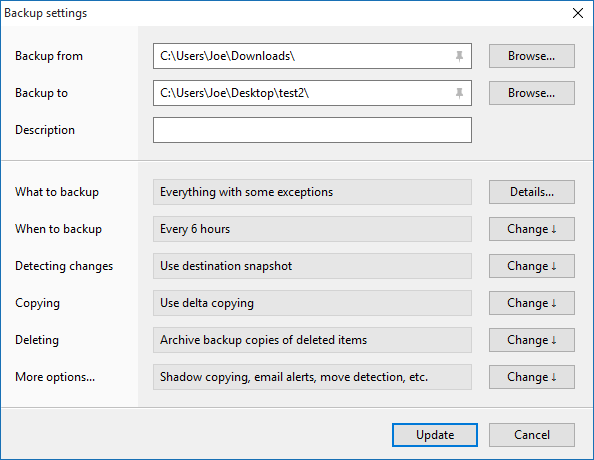
Следует отметить значок булавки, который вы можете щелкнуть в двух полях. Это позволяет вам включить функцию, которая называется отслеживание источника. Я рекомендую вам включить это, особенно если вы используете внешние диски. Для этого нужно записать конкретное местоположение, в котором находятся данные, и выполнять резервное копирование только при наличии этих устройств. Таким образом, вместо привязки к букве диска, резервная копия будет искать конкретные устройства и запускаться только при обнаружении их обоих.
Вы можете дать резервную копию Описание. Если вы этого не сделаете, на домашней странице будет отображаться резервная копия из и в папку. Я на самом деле предпочитаю это, потому что вы можете сразу увидеть, какие именно папки используются, но я мог бы увидеть, что описание пригодится, если у вас есть много разных резервных копий, которые выполняют определенные задачи — разные резервные копии для каждого типа файлов, например рисунки , видео и музыка, например.
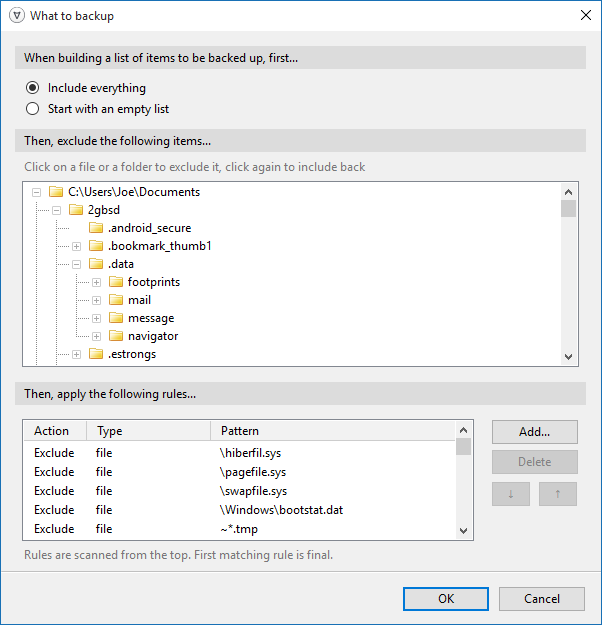
Теперь пришло время углубиться в конкретные параметры резервного копирования. Во-первых, точно укажите, что должно быть зарезервировано, нажав Подробности… рядом с Что сделать резервную копию. Здесь вы можете указать, какие подпапки и файлы вы хотите включить в свою резервную копию. Вы также можете применить правила, нажав Добавлять… в соответствующем разделе. Правила применяются сверху, что означает, что все, что находится под ними, будет игнорироваться. Вы можете включать или исключать файлы на основе определенных атрибутов, например, они доступны только для чтения или сжаты, или вы можете вручную ввести имя или расширение файла. Нажмите Хорошо когда сделано.
Далее нажмите + Изменить Кроме того Когда делать резервную копию. Это откроет опции в строке, что является действительно плавным выбором пользовательского интерфейса. Здесь вы можете выбрать, будет ли выполняться резервное копирование, если файлы будут изменены, через определенный промежуток времени или просто при выборе вручную. Для самой последней резервной копии выберите опцию в реальном времени. Если вам не нужна полная синхронизация резервных копий, тогда подойдет резервное копирование каждые 12 часов или около того.
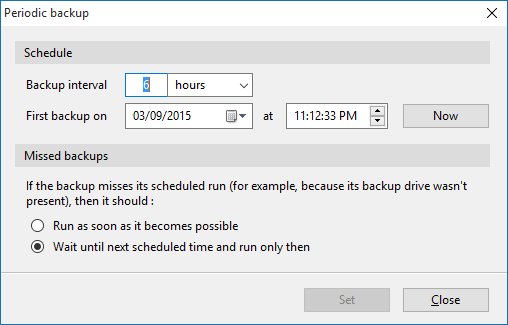
Двигаясь вниз, Обнаружение изменений а также копирование у обоих есть два варианта, которые полностью объяснены. Если вы цените скорость в своей резервной копии больше, чем что-либо, оставьте эти параметры по умолчанию. Если вы хотите сделать резервную копию максимально безопасной и надежной, выберите Скопируйте файлы полностью на последнем разделе. Резервное копирование займет немного больше времени, но это означает, что риск потери данных уменьшается в случае критического сбоя.
Далее нажмите + Изменить рядом с Удаление. Этот раздел позволяет вам решить, что должно происходить с файлами, которые удаляются из источника. Для полного зеркалирования без резервирования
, Выбрать Удалить резервные копии. Лично я не думаю, что это лучший ход. Вы никогда не знаете, когда вам может понадобиться файл назад; Лучше быть в безопасности, чем потом сожалеть. Если у вас достаточно места для хранения, рассмотрите возможность выбора Храните резервные копии хранить абсолютно все. Если вы этого не хотите, но все же хотите получить немного свободы для удаляемых файлов, выберите Архив резервных копий а потом Редактировать детали… установить, как долго должны храниться удаленные файлы.
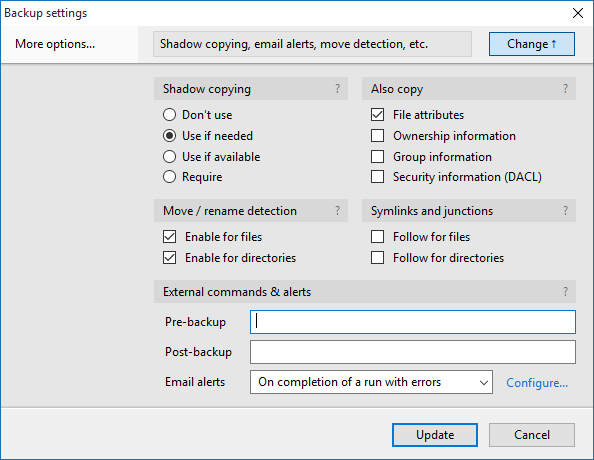
Наконец, рядом с Больше вариантов…, щелчок + Изменить. В этом разделе вы можете выбрать другие факторы, например, следует ли копировать информацию о владельце файлов, как выполнять теневое копирование, обнаружение перемещения и многое другое. Особого внимания заслуживает Оповещения по электронной почте раскрывающийся список, который может быть полезен для отправки сообщения в случае сбоя резервного копирования.
Когда вы закончите, нажмите Создайте установить резервную копию в прямом эфире. Bvckup 2 сразу начнет копировать ваши файлы. Вы заметите, что делать это очень быстро, но будущие резервные копии будут выполняться еще быстрее, поскольку они будут выполняться постепенно, то есть будут копироваться только те данные, которые были изменены.
В сравнении
В целом, я нашел Bvckup 2 чрезвычайно простым в использовании и невероятно надежным инструментом резервного копирования. Он сделал то, что ему было сказано, хорошо справился с изменениями данных и никогда не подводил. Он также работает очень быстро и тихо, не оказывая заметного напряжения на мою систему. Вы можете с радостью создавать резервные копии и запускать их вечно, даже не зная, что они работают в фоновом режиме. С данными настолько уязвимыми
, вы действительно должны иметь резервную стратегию на месте.
Важно отметить, что Bvckup 2 не предлагает функции шифрования, сжатия или восстановления. Это потому, что это не то, что он намеревается делать, а не надзор. Эти функции чаще ассоциируются с утилитами резервного копирования системы, и они не вписываются в эту легковесную утилиту. Вместо этого разработчик Bvckup 2 решил сосредоточиться на простом выполнении зеркалирования данных. И эта цель достигается безупречно.
Если вы ищете систему резервного копирования, которая более обширна в своих предложениях, с упором на общесистемное резервное копирование, а не на зеркалирование данных, ознакомьтесь с некоторыми из этих альтернатив ниже.
CrashPlan
CrashPlan является признанным поставщиком резервного копирования, который предлагает бесплатное локальное резервное копирование и платные облачные планы, позволяя создавать резервные копии компьютеров друг для друга.
,
Хотя я нахожу интерфейс CrashPlan поначалу сложным в использовании и порой громоздким, его набор функций намного богаче. Он сжимает данные, а это означает, что вы экономите место на диске, и может шифровать на различных уровнях для защиты конфиденциальных данных.
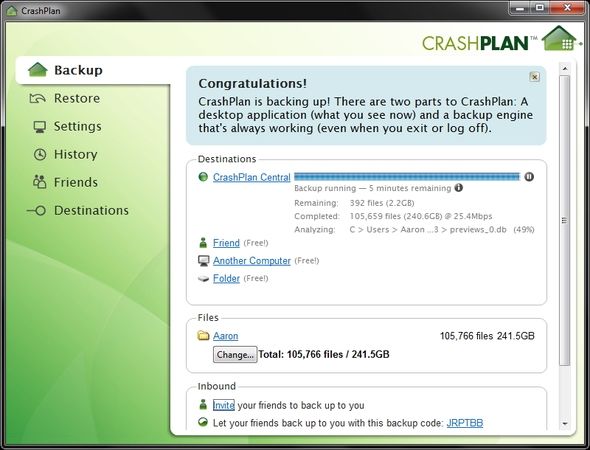
Самое главное, что он способен восстановить данные обратно в исходную структуру. Одна из основных целей резервного копирования — аварийное восстановление, а CrashPlan упрощает восстановление. Bvckup 2, с другой стороны, не предлагает такой возможности, поскольку фокусируется на зеркалировании, а это означает, что если вы попытаетесь восстановить из него много данных, то вы потеряете время.
SugarSync
SugarSync — это служба резервного копирования, которая позволяет выполнять резервное копирование и синхронизацию данных на ваших устройствах.
используя Dropbox. Bvckup 2 недоступен для мобильных устройств, в отличие от SugarSync, поэтому, если вам нужна одна программа, которая фиксирует все ваше цифровое присутствие, вам, возможно, будет лучше. У него такой же приятный интерфейс, но самым большим недостатком является то, что он идет с ежемесячной платой за счет облачной природы сервиса, в то время как Bvckup 2 платит вам один раз, и все. Однако, если синхронизация между устройствами и резервное копирование в облаке не важны для вас, вы, вероятно, сочтете SugarSync неподходящим.
EaseUS Todo Backup
Наконец, вы также можете рассмотреть возможность резервного копирования EaseUS Todo (бесплатно). Несмотря на то, что интерфейс прост в обслуживании, он предлагает широкие возможности, описанные в нашем обзоре EaseUs Todo Backup. Он не только способен выполнять резервное копирование структуры папок, но также может принимать образ всей вашей системы для окончательного аварийного восстановления. Хорошо, что он постепенно создает резервные копии и сжимает их в конце. Несмотря на то, что я не нашел EaseUS так быстро, как Bvckup 2, он дает те дополнительные преимущества, если вам нужно, наряду с такими функциями безопасности, как шифрование.
Стоит ли Bvckup 2?
Нет никаких сомнений в том, что Bvckup 2 — превосходная программа. Он чрезвычайно легкий, работает очень хорошо и прост в использовании. Он нацелен на предоставление только резервных копий от А до Б, и это удается с помощью летающих цветов. Кроме того, он предлагает инкрементное резервное копирование, планирование времени, сохранение удаленных файлов и многое другое, что означает, что вы можете настроить резервные копии в соответствии с вашими потребностями.
Хотя он не предлагает шифрование, сжатие или восстановление, это нормально, если вы сразу после эффективного зеркалирования данных, а не для полного резервного копирования системы — если это последнее, что вам нужно, воспользуйтесь одним из наших трех вариантов. В противном случае, если есть необходимость, которую Bvckup 2 может выполнить для вас, я искренне рекомендую это. Кроме того, он поставляется с пробным периодом, поэтому обязательно стоит проверить и проверить, подходит ли он вам.
Кроме того, наряду с перечисленными ранее в этой статье, обязательно ознакомьтесь с обзором некоторых других лучших программ резервного копирования Windows.
доступно, а также наш ПК Backup Руководство по восстановлению
,
Используете ли вы Bvckup 2 или вы делали это в прошлом? Есть ли программа резервного копирования, которую вы рекомендуете?